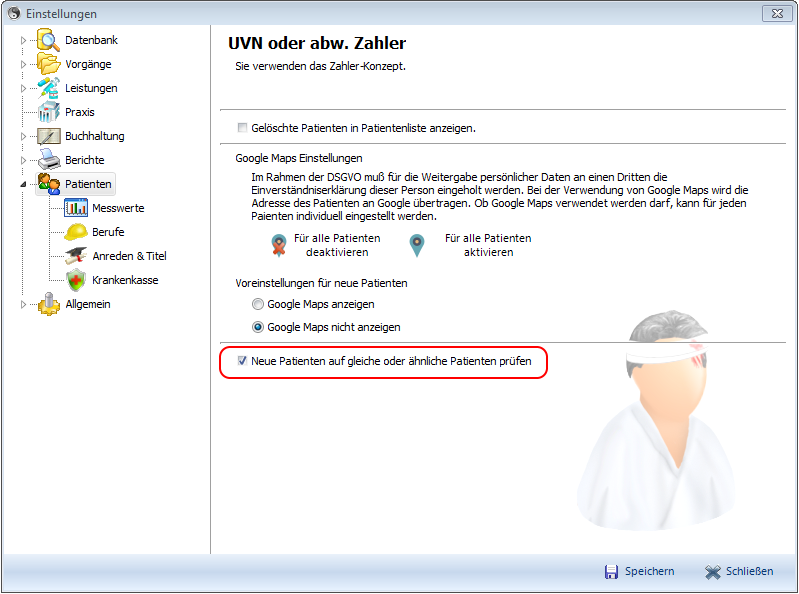Um einen Patienten aufzunehmen, klicken Sie im Reiter Verwaltung der Multifunktionsleiste auf Patienten.
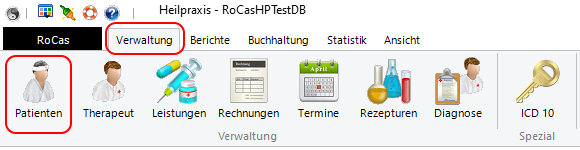
Dies können Sie auch über den Tastaturshortcut [F4].
Es öffnet sich die Patientenliste:
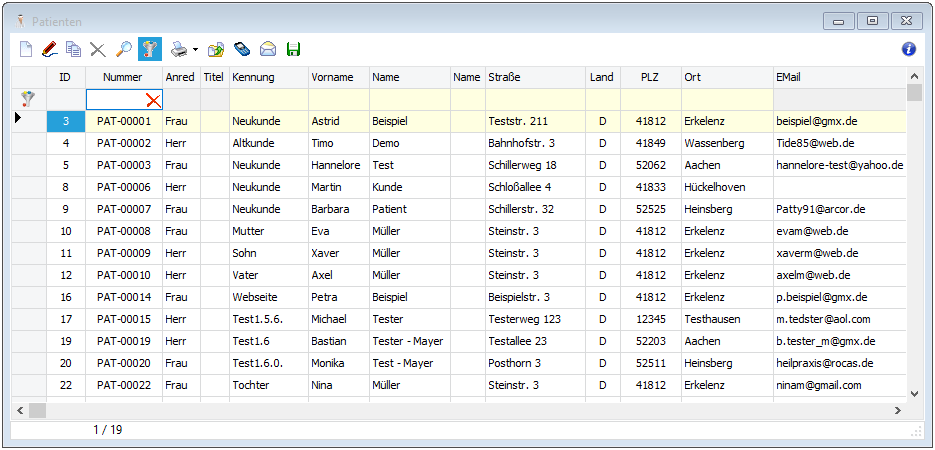
In der Liste der Patienten können Sie nun entweder
 oder
oderdie Maske zur Aufnahme eines neuen Patienten öffnen.
Das Kontextmenü, dass Sie über die Patientenliste per Rechtsklick erreichen, enthält folgende Befehle:
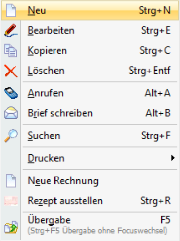
In der folgenden Maske können Sie die wichtigsten Daten zum Patienten aufnehmen, unter anderem Karteieinträge, Diagnosen, Bilder, Messwerte, KVK, UVN (=Unterversicherungsnehmen, z. B. Kinder), Notizen und ab Version 1.5.4 die Korrespondenz einsehen. Rosafarbene Felder sind Pflichtfelder, die vor dem Speichern ausgefüllt werden müssen:

Nutzen Sei zum Erreichen weiterer Reiter die Navigationselemente am Ende der Zeile.  Oder stellen Sie , wie oben im Screenshot gezeigt, die Reiternavigation auf zweizeilig um, wie unten beschrieben.
Oder stellen Sie , wie oben im Screenshot gezeigt, die Reiternavigation auf zweizeilig um, wie unten beschrieben.
Wenn Sie auf Speichern klicken, können Sie mit dem neu angelegten Datensatz weiter arbeiten und z. B. zu diesem Patienten eine Rechnung erstellen, mit Klick auf OK wird der Datensatz gespeichert und das Fenster geschlossen.
Die Telefonnummern des Patienten lassen sich mit Klick auf den Button Neu anlegen. 
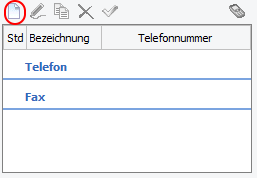
Setzen Sie ein Häkchen vor eine Telefonnummer, ist das die Standardtelefonnummer, die auch in der Patientenliste angezeigt wird:
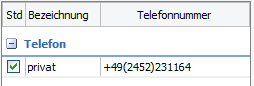
Mit Version 1.7 werden die Reiter im Patienteneditor zweizeilig angezeigt, diese Einstellung finden Sie in den Optionen unter Allgemein -> Reiterdarstellung:

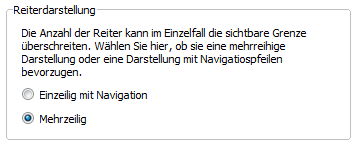

Die Patientendaten können nun mittels eGK in das Programm geladen werden. Implementiert wurden die Versionen G1 und G2 der eGK, deren Versionierung automatisch erkannt wird. Dabei werden Vorname, Nachname, Straße, Hausnummer, PLZ, Ort, Geburtsdatum und Krankenkasse übernommen. Aus der Information des Geschlechts wird die Anrede generiert. Hierzu ist ein eGK fähiges Kartenlesegerät, welches nach PCSC Standard arbeitet, notwendig (die wir auch führen). Bislang mit der Heilpraxis getestet sind die Terminals Cherry ST-1144, Cherry ST-2000U und die Tastaturen Cherry G83-6644 sowie Cherry KC 1000 SC [DE], die automatisch im Programm erkannt werden, sobald sie installiert sind, daher entfällt der Punkt Chipkartenleser in den Optionen, der vormals für die KV Karte eingebunden war.

Es öffnet sich, sobald Sie auf den Button  im Patienteneditor klicken, folgender Dialog.
im Patienteneditor klicken, folgender Dialog.
(Der Button ist nur sichtbar, sobald ein kompatibles Gerät angeschlossen ist, evtl. werden andere Cardreader erkannt, die aber die eGK nicht auslesen können)

Die erkannten Geräte finden Sie unter Kartenleser und können hier auch ausgewählt werden. Ist eine lesbare Karte richtig eingesteckt, wird auch der Button Einlesen freigeschaltet. Nach Klick auf diesem, werden Ihnen die zu übernehmenden Daten angezeigt:
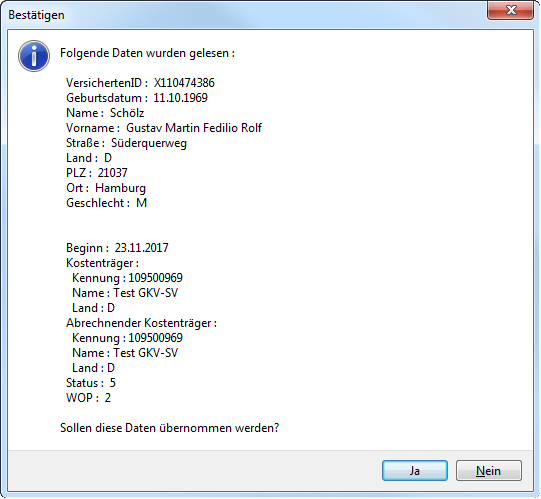
(Testdaten der Gematik)
Sobald Sie in diesem Dialog auf ja klicken, werden die Daten in die entsprechenden Felder der Heilpraxis eingefügt und Sie können diesen neu angelegten Patienten wie gewohnt speichern.
Sollte die eingelegte Karte nicht funktionieren, erhalten Sie die Meldung "Es werden KEINE Daten übernommen!".
Des weiteren werden folgende Daten im neuen Reiter eGK eingetragen. Die Gültigkeit der Karte kann nicht ausgelesen, aber manuell eingetragen werden. Der Reiter KVK fällt somit weg.
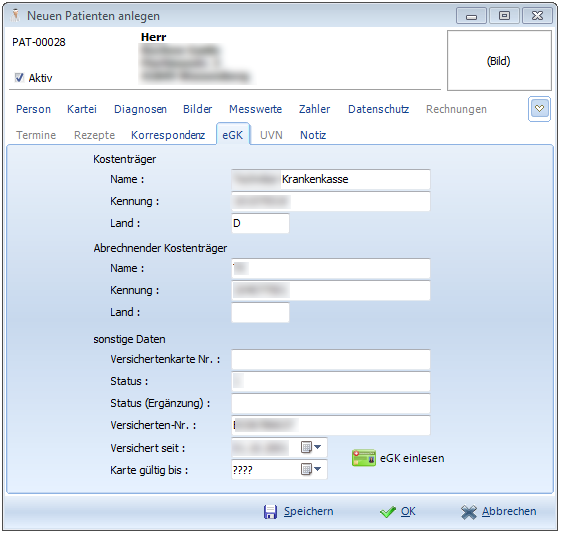
Die Datenschutzeinstellungen zum Patienten finden Sie im Reiter Datenschutz.
Mit Einführung der Datenfilter ist einigen aufgefallen, dass doppelte Datensätze bei den Patienten vorgekommen sind. Um dies zu vermeiden, werden nun die neu angelegten Patientendaten gefiltert auf gleiche, bzw. ähnlich klingende Namen (Name, Vorname). Kommt ein solcher Eintrag in der Datenbank vor, so öffnet sich folgender Dialog

in dem Sie eine Übersicht aller Einträge haben, die in Frage kommen. Hieraus können auch Patienten zur Kontrolle per Doppelklick geöffnet werden. Möchten Sie keine weitere Filterung dieser Daten, können Sie dies mit Klick auf das Häkchen bei Auf doppelte und ähnliche Patienten prüfen , ausschalten.
Außerdem können Sie eine Vorauswahl in den Optionen treffen unter RoCas->Optionen->Patienten. In der neuen Version ist dies im Auslieferungszustand eingeschaltet.